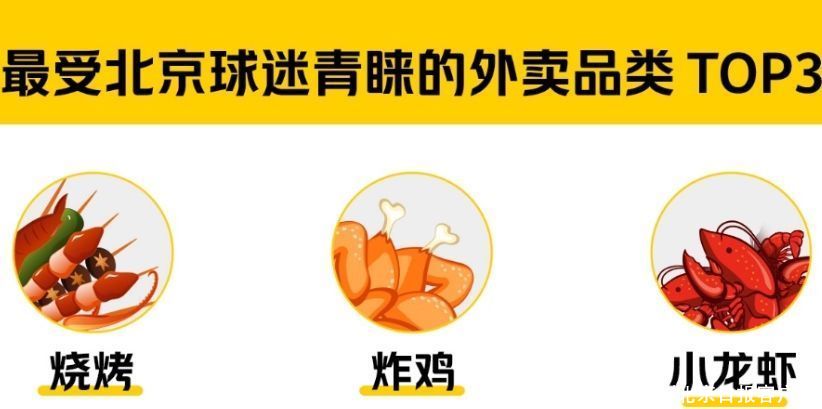文章插图
【storemi安装使用教程 记住这几个步骤】1、安装storemi软件 , 点击“下一步”进行安装 。
2、软件提示需要安装JAVA环境 , 点击“是” 。
3、弹出JAVA界面点击“安装” 。
4、安装完成后重启电脑 。
5、打开StoreMI软件 , 会看到3个选项:
(1)选项1你可以理解为给一个带引导HDD加速;
(2)选项2你可以理解为为一个现有的HDD加速;
(3)选项3你可以理解为把两个硬盘合并(以上的机制都有点RAID-0的机制但是安全性又强于RAID-0) 。
6、选择是否利用内存来加速 。选择此项的话会从内存里边划分出2G容量来为硬盘加速 , 加速效果自然会更快 , 但是会占用2G的内存空间 , 如果你的内存容量本身不大的话 , 建议就不要选择此项了 。
7、点Create直接就开始走进度 , 这中间是有过程的 , 不要急等着 , 这里提醒的是 , 步骤6里的选项三会格式两块硬盘的数据 , 注意数据备份 。
8、创建完成后 , 注意看最下边的两个选项 , 之前是灰色的 , 现在已经变成可操作状态了 。这就代表你的StoreMI功能已经创建成功了 。
推荐阅读
- 小米id怎么更换
- 木制家具安装后怎么除湿呢?木质家具除湿有方法
- voolkup怎么用 EXCEL的“vlookup”公式怎么使用
- 永劫无间升龙怎么按 永劫无间升龙如何安装
- 柔顺剂的使用方法是什么?是不是每次洗衣服都要加柔顺剂呢?
- 第一次使用不粘锅怎么清洗 第一次使用不粘锅如何清洗
- 背头发蜡正确使用方法 男士发蜡超级简单使用方法介绍
- 大学公用洗衣机使用注意
- matepad使用注意事项
- 孤岛惊魂4怎么安装瞄准镜 孤岛惊魂4安装瞄准镜的方法